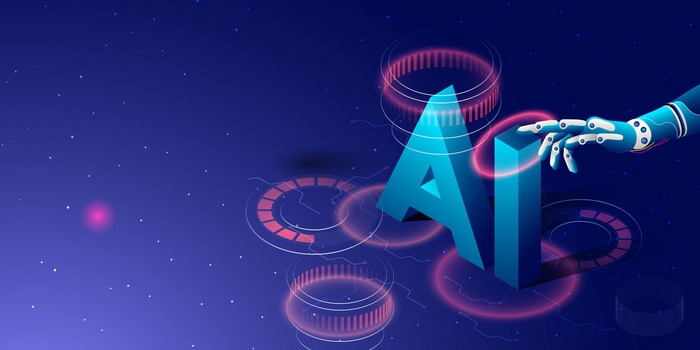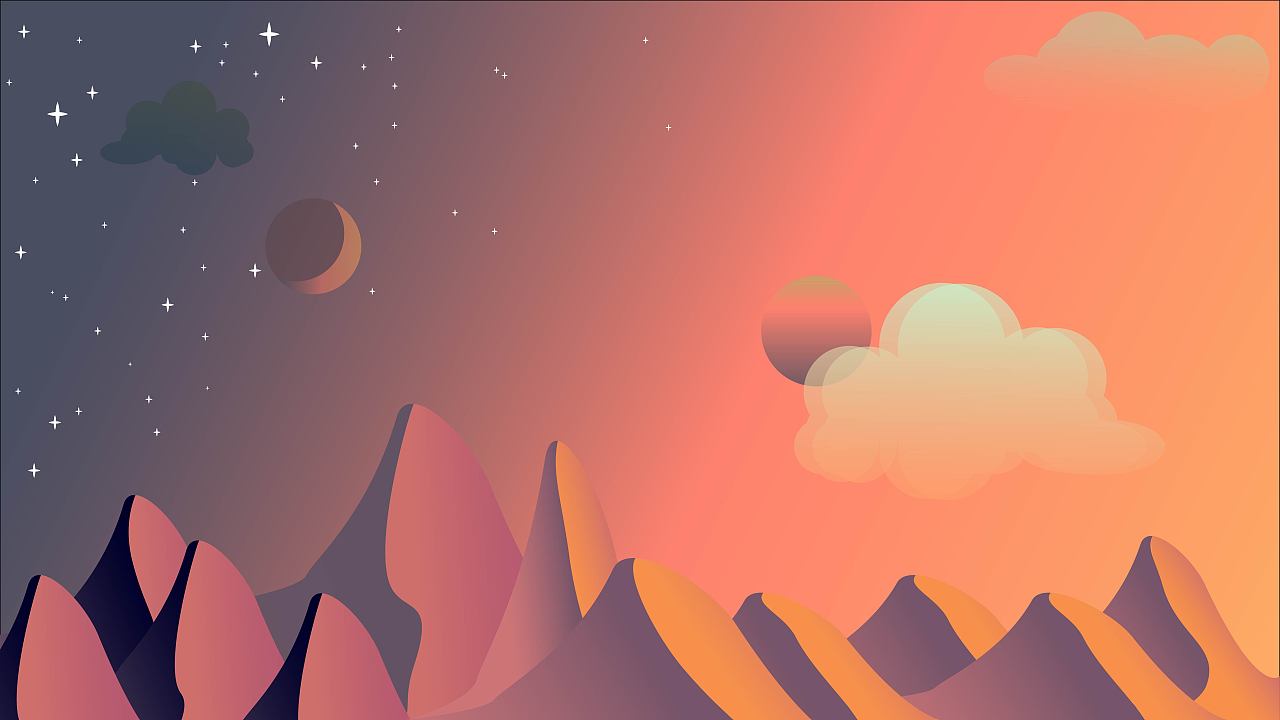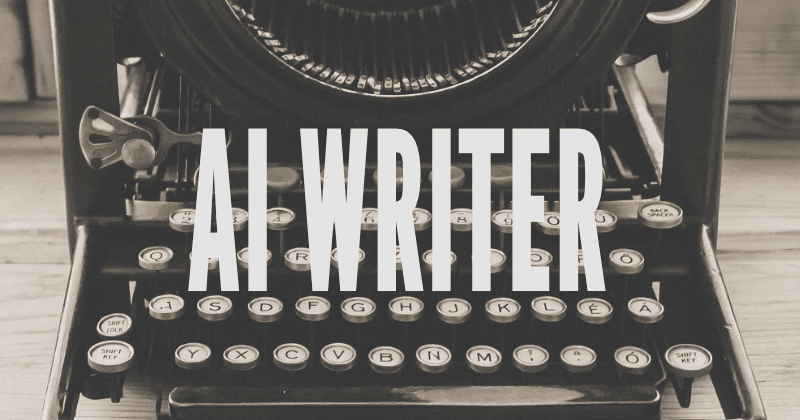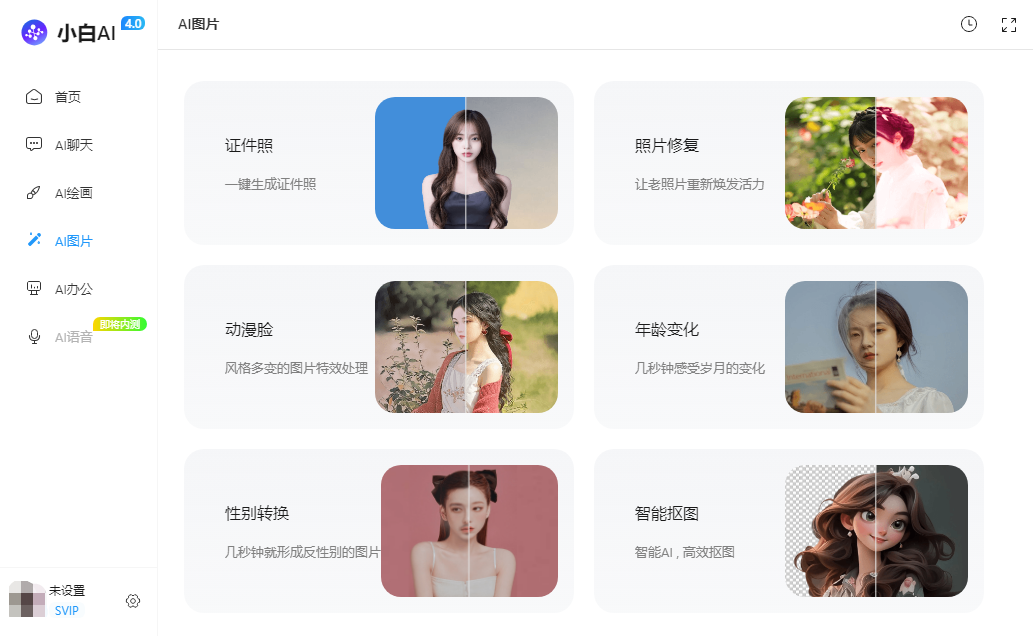很多浏览器如果需要使用上述常用功能时,都需要打开一个单独的内置网页!这样操作不仅会多占用资源,多增加出来的几个内置页,还会是浏览器看起来不甚简洁!大家用起来也会觉得挺麻烦的吧!
小白浏览器贴心地为您开发了侧栏功能,一键点击展开侧栏后,就可以快速查看自己保存了那些书签,浏览了哪些网页(历史记录)、下载了哪些文件、安装了哪些扩展!点击小白浏览器工具栏(地址栏右侧)最右边的的侧栏按钮,就可以展开侧栏啦!
下图就是侧栏打开后的效果图啦,是不是界面十分简洁又好看呢!
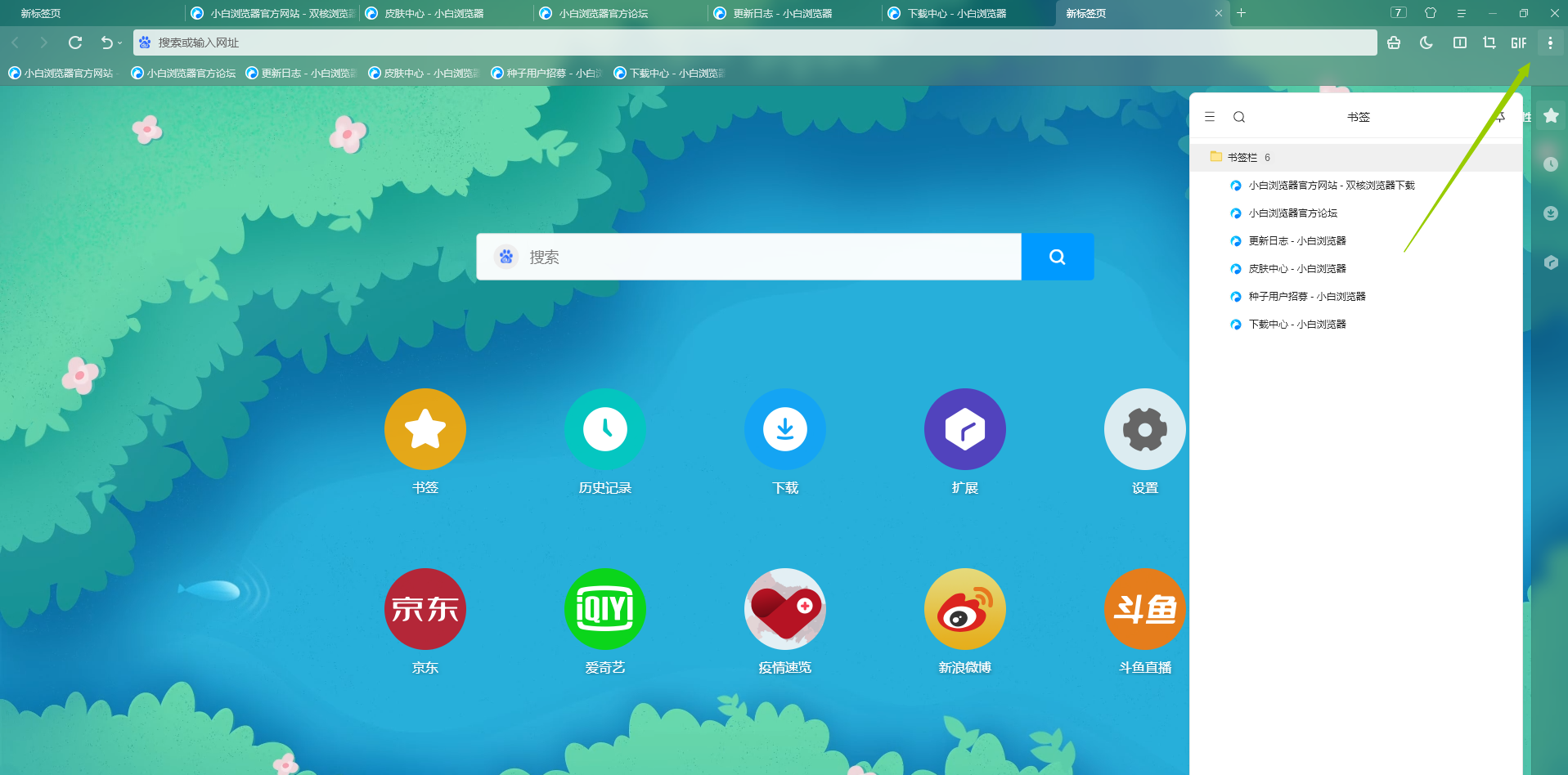
并且为了更加方便您的使用,我们还在侧栏多开发了一个“快速设置”模块,您无需切入大设置页面,就可以修改一些浏览器简单的设置,例如:切换默认浏览器、选择隐藏或显示某些功能按钮、切换下载默认保存位置等等。展开侧栏后,点击最底下的那个设置按钮就可以切换到“快捷设置”模块啦!
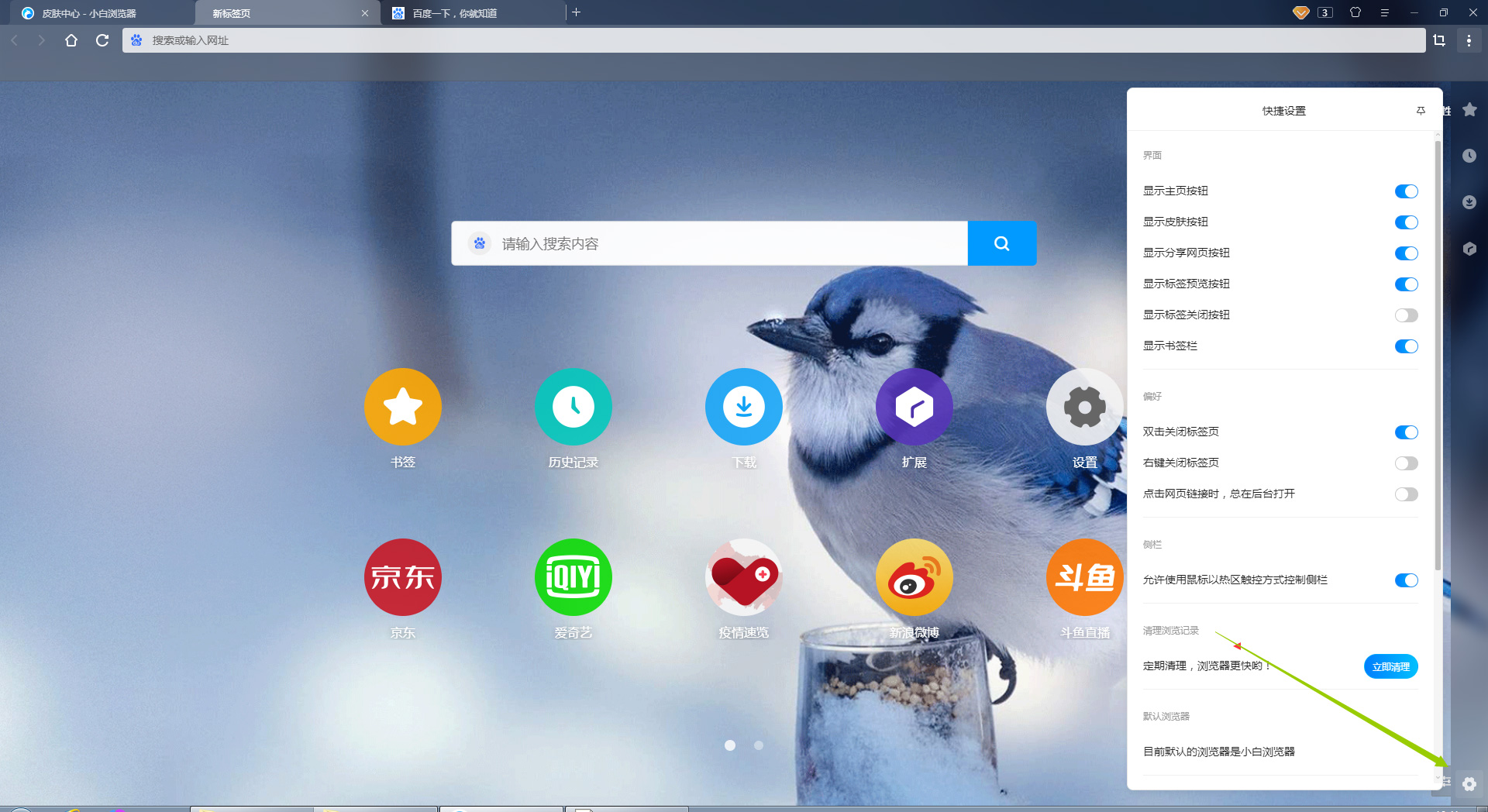
有了侧栏功能,仅需一键点击侧栏按钮,便快捷手握5个浏览器常用功能!同时仅需点击切换侧栏右边上的按钮,就可以轻松访问书签、历史记录、下载记录、扩展安装、快捷设置!同时增删改查搜索等多种操作一应俱全,再也不用打开一个内置页了!并且同时您仍可继续浏览当前网页,无需切换标签!侧栏的便捷之处太多,就不一一列举啦,期待您下载小白浏览器亲自体验侧栏功能,收获更多惊喜哦!
下面小编再为您提供几则侧栏使用小Tips,解锁侧栏功能从此无忧:
1、侧栏不仅可以在浏览器右侧展开,还可以调整位置哦,放在浏览器左侧也可以哦,仅需拖动侧栏按钮到地址栏左侧的工具栏区域就可以啦;
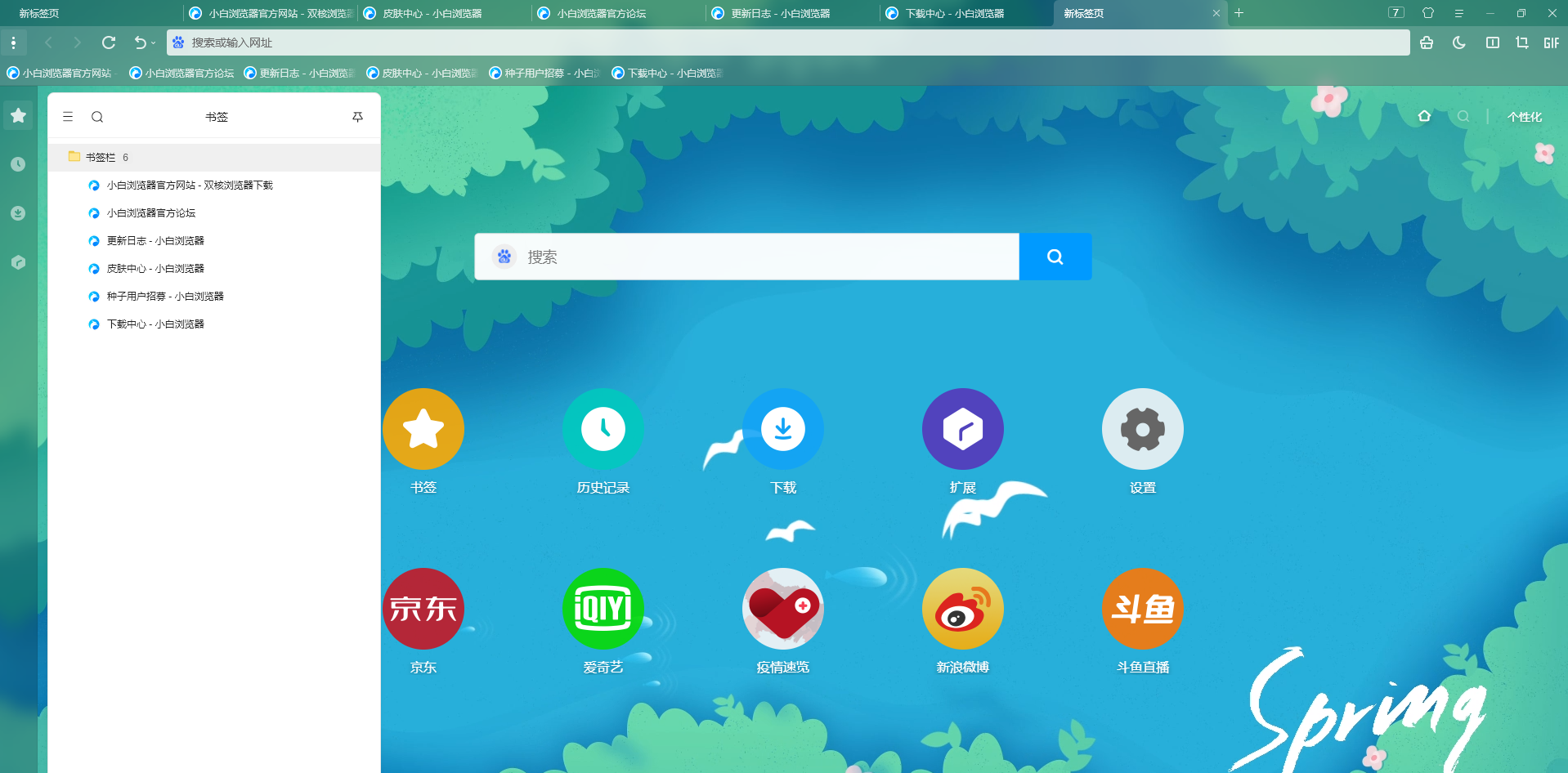
2、注意打开侧栏后,点击侧栏外部区域,为了不占用您的浏览器控件,此时侧栏会立刻收起!若您需要侧栏一直弹出不收起,则点击右上角“固定”按钮就可以了;侧栏被固定后点击×按钮,即被取消固定;
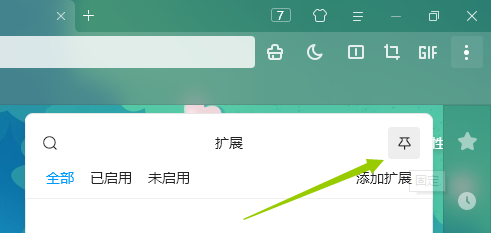
3、点击侧栏,打开快捷设置按钮,切换到“侧栏”,勾选下图中“允许使用鼠标已热区触控的方式控制侧栏”设置!设置成功后,无需鼠标点击,只要光标移动到侧栏“书签”、“历史”、“下载”、“快捷设置”等按钮上,就会自动切换到对应区域啦!
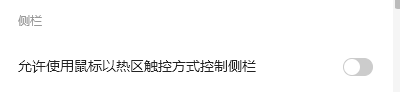
4、如果您想要增加浏览器空间,可设置隐藏书签栏,此时展开侧栏书签区域,就可以继续使用浏览器的书签功能啦!(注:侧栏—快捷设置—界面设置处,可隐藏或者恢复书签栏)
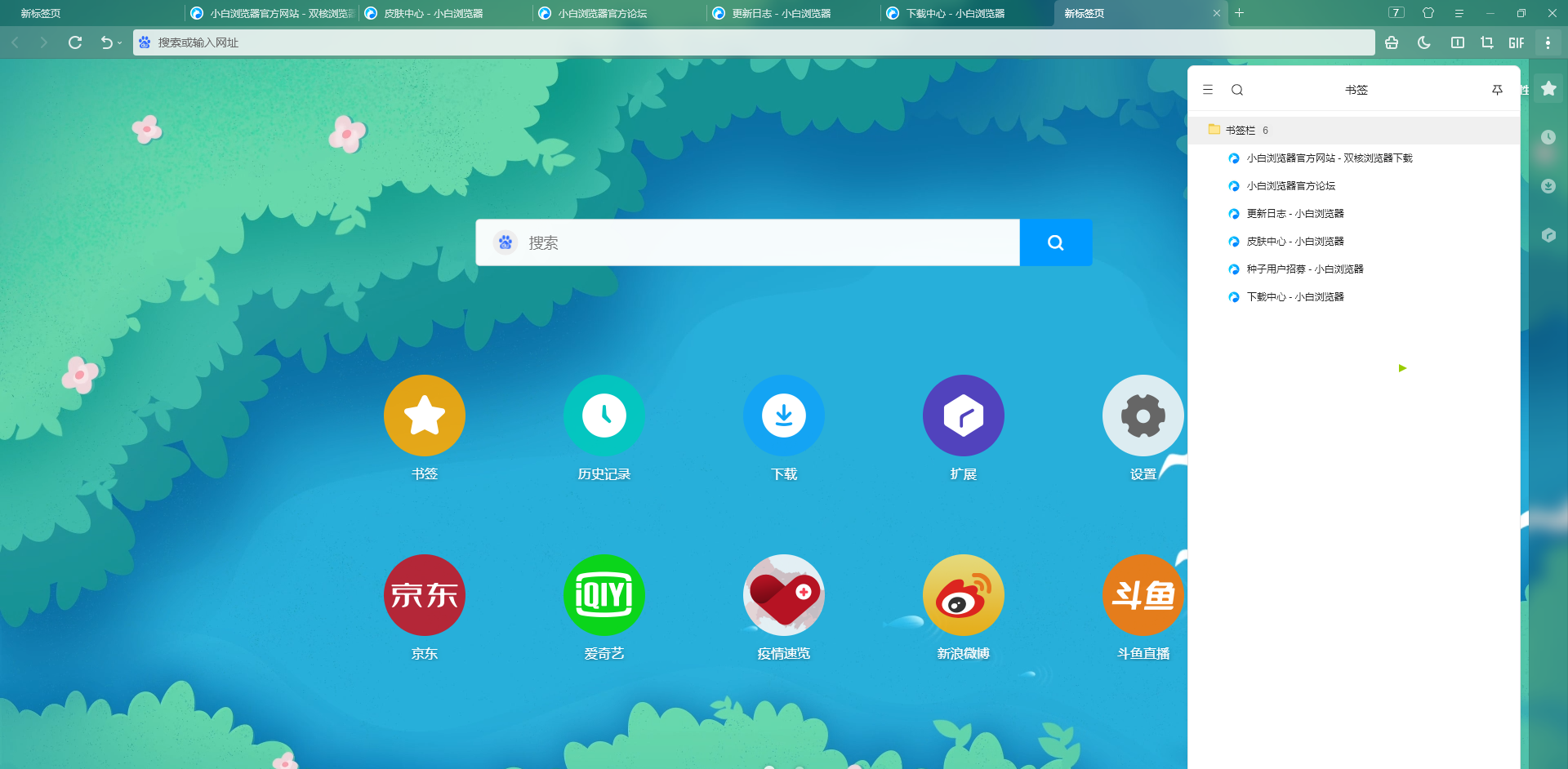
更多功能,请点击下载安装浏览器后体验:浏览器下载